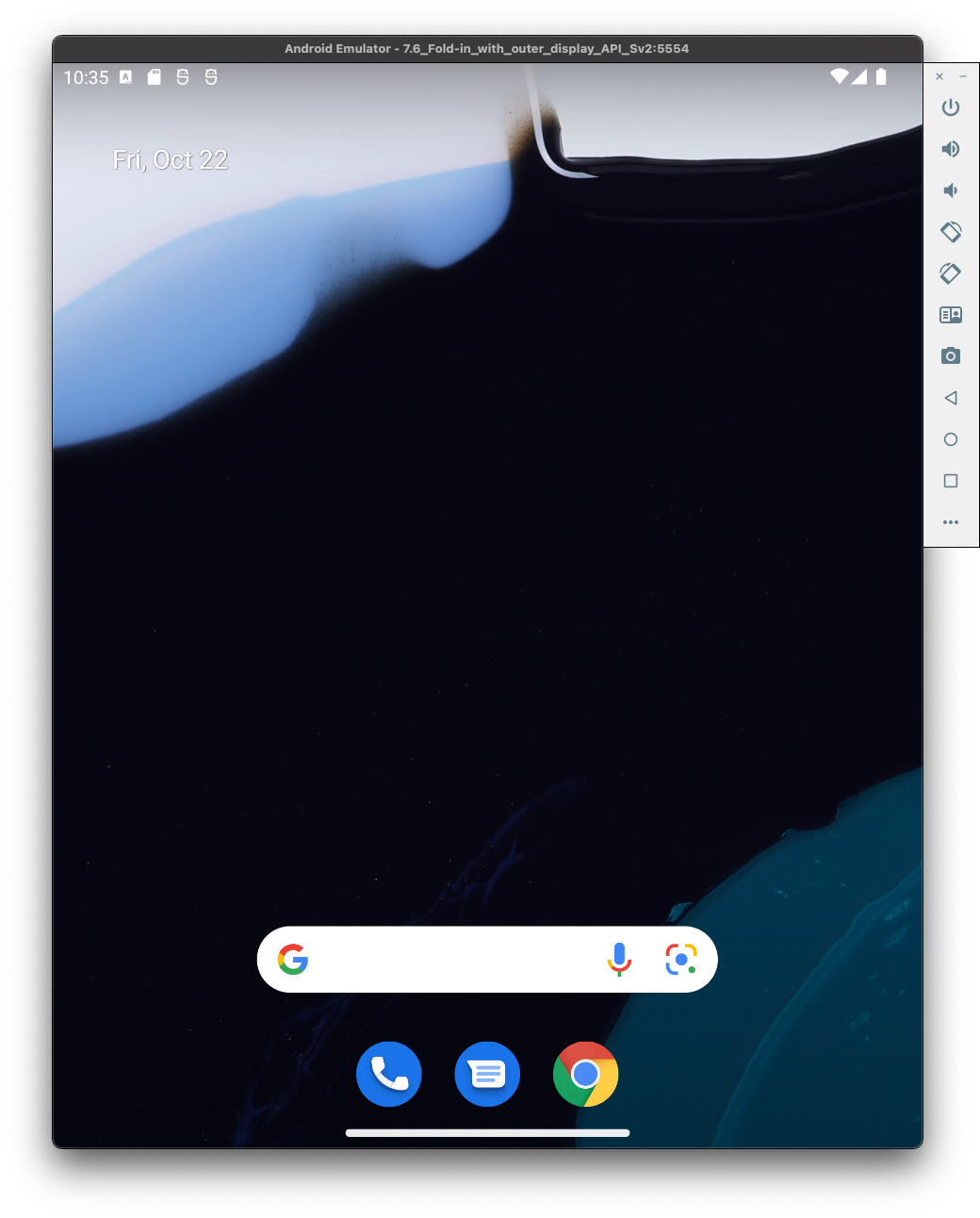
Bạn có thể tải bản cập nhật tính năng 12L theo bất cứ cách nào sau đây:
- Tải hình ảnh trình mô phỏng 12L xuống thông qua Android Studio
- Tải 12L trên thiết bị của đối tác
- Tải 12L trên thiết bị Google Pixel
- Tải hình ảnh hệ thống chung (GSI)
Bạn có thể xem hướng dẫn đầy đủ ở bên dưới. Quá trình thiết lập diễn ra nhanh chóng và bạn có thể dùng thử ứng dụng trên nhiều kích thước màn hình.
Để biết ý tưởng về những nội dung cần kiểm thử, hãy xem phần Chuẩn bị sẵn sàng cho ứng dụng.
Thiết lập thiết bị ảo 12L
Để thiết lập một thiết bị ảo 12L, hãy làm theo các bước sau:
Trong Android Studio, hãy nhấp vào Tool (Công cụ) > SDK Manager (Trình quản lý SDK).
Trong thẻ SDK Tools (Bộ công cụ SDK), hãy chọn phiên bản mới nhất của Trình mô phỏng Android rồi nhấp vào OK. Thao tác này sẽ cài đặt phiên bản mới nhất nếu bạn chưa cài đặt phiên bản mới nhất.
Trong Android Studio, hãy nhấp vào Tools > Device Manager (Công cụ > Trình quản lý thiết bị), rồi nhấp vào Create device (Tạo thiết bị) trong bảng Device Manager (Trình quản lý thiết bị).
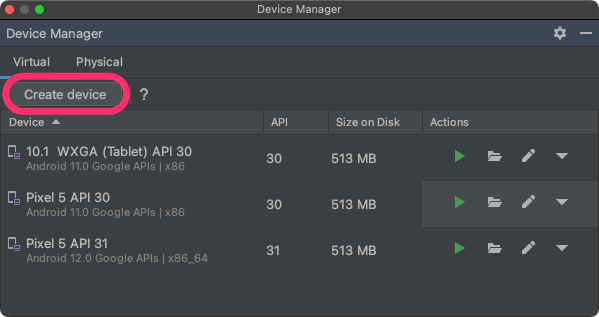
Chọn định nghĩa thiết bị có màn hình lớn, chẳng hạn như Pixel C trong danh mục Máy tính bảng hoặc Thiết bị gập kích thước 7,6 inch có màn hình ngoài trong danh mục Điện thoại, sau đó nhấp vào Tiếp theo.
Tìm ảnh hệ thống 12L có tên Android API 32 rồi nhấp vào Download (Tải xuống) để tải. Sau khi tải xuống xong, hãy chọn ảnh hệ thống này rồi nhấp vào Tiếp theo.
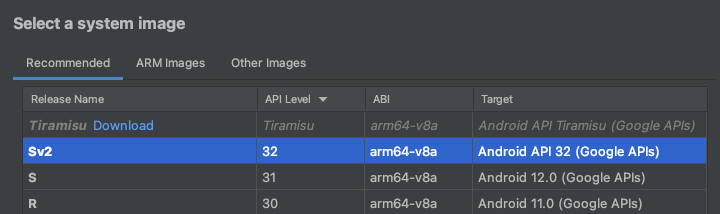
Hoàn tất các chế độ cài đặt khác cho thiết bị ảo, sau đó nhấp vào Finish (Hoàn tất).
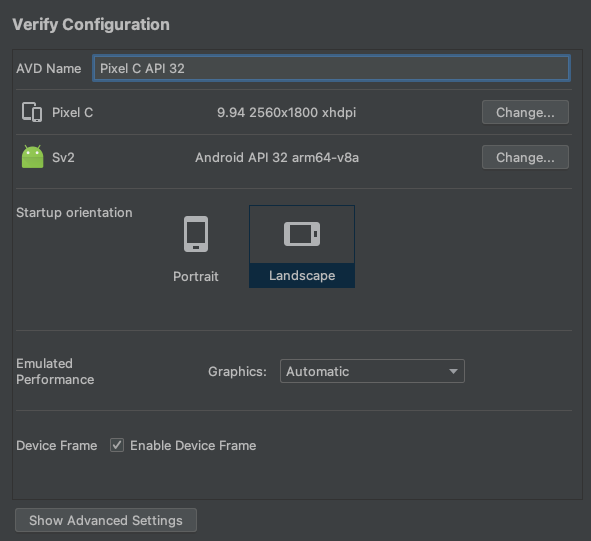
Sau khi quay lại danh sách thiết bị ảo trong Trình quản lý thiết bị, hãy tìm thiết bị ảo 12L của bạn rồi nhấp vào biểu tượng Launch (Khởi chạy)
 để bắt đầu.
để bắt đầu.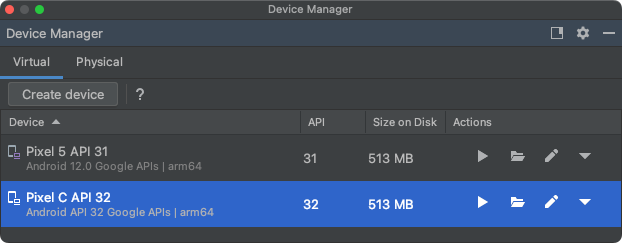
Lặp lại các bước này để tạo nhiều định nghĩa cho thiết bị có màn hình lớn mà bạn có thể sử dụng để kiểm thử ứng dụng trong nhiều tình huống màn hình lớn.
Trình mô phỏng có thể thay đổi kích thước
Ngoài các thiết bị ảo màn hình lớn mà bạn có thể định cấu hình cho 12L, bạn có thể dùng thử cấu hình thiết bị có thể đổi kích thước có trong Android Studio Chipmunk | 2021.2.1 trở lên. Khi bạn đang sử dụng định nghĩa thiết bị có thể thay đổi kích thước với hình ảnh hệ thống 12L, Trình mô phỏng Android cho phép bạn nhanh chóng chuyển đổi giữa bốn thiết bị tham chiếu: điện thoại, thiết bị gập, máy tính bảng và máy tính để bàn. Khi sử dụng thiết bị tham chiếu gập được, bạn cũng có thể chuyển đổi giữa trạng thái gập và mở.
Tính linh hoạt này giúp việc xác nhận bố cục của bạn tại thời điểm thiết kế và việc kiểm tra hành vi trong thời gian chạy, sử dụng cùng các thiết bị tham chiếu trở nên dễ dàng hơn. Để tạo trình mô phỏng mới có thể thay đổi kích thước, hãy sử dụng Trình quản lý thiết bị trong Android Studio để tạo thiết bị ảo mới và chọn định nghĩa thiết bị Resizable (Có thể thay đổi kích thước).
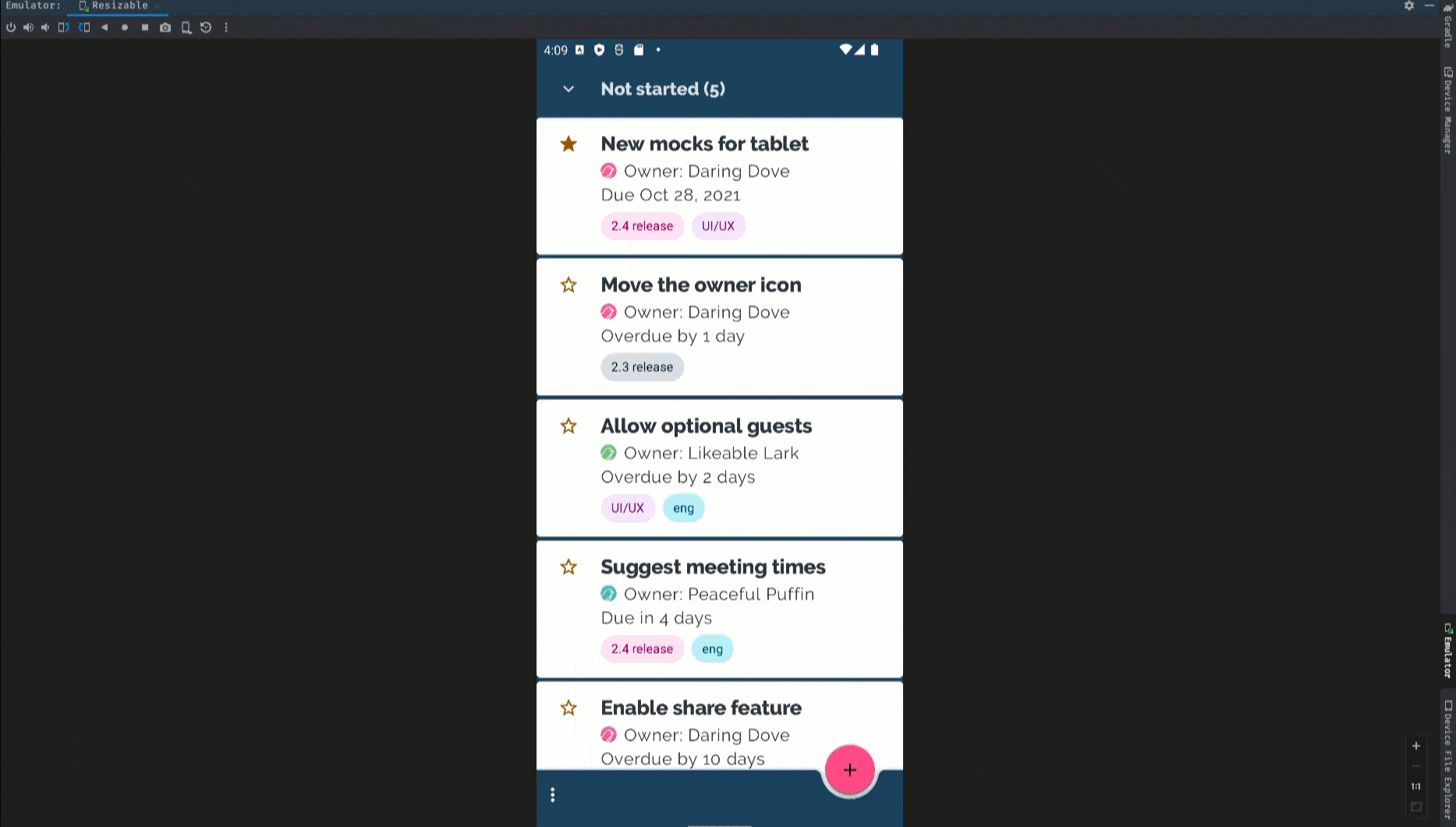
Tải 12L trên thiết bị của đối tác
Chúng tôi đã hợp tác với Lenovo để cung cấp phiên bản 12L cho bạn dùng thử trên Lenovo P12 Pro.
Bạn có thể tìm hiểu cách cài đặt 12L trên Lenovo P12 Pro bằng cách truy cập trang web xem trước 12L của Lenovo.
Lenovo cung cấp các bản cập nhật 12L theo lịch trình riêng và cung cấp kênh riêng để báo cáo các vấn đề phát hiện được trên thiết bị của họ. Bạn nên báo cáo lỗi và ý kiến phản hồi cho thiết bị của Lenovo trên kênh phản hồi riêng của họ.
Truy cập vào trang web xem trước của Lenovo
Tải 12L trên thiết bị Google Pixel
Nếu có thiết bị Google Pixel được hỗ trợ, bạn có thể kiểm tra và cập nhật phiên bản Android để nhận phiên bản 12L qua mạng không dây.
Trong hầu hết các trường hợp, bạn không cần đặt lại toàn bộ dữ liệu để chuyển sang 12L, nhưng nên sao lưu dữ liệu trước khi cài đặt 12L trên thiết bị.
Bạn có thể tải xuống và cài đặt OTA 12L trên các thiết bị Google Pixel sau:
- Pixel 3a và 3a XL
- Pixel 4 và 4 XL
- Pixel 4a và 4a (5G)
- Pixel 5 và Pixel 5a
- Pixel 6 và 6 Pro
Cài đặt ROM hoặc cài đặt hình ảnh hệ thống theo cách thủ công
Ngoài ra, nếu muốn cài đặt ROM thiết bị, bạn nên sử dụng Công cụ cài đặt ROM của Android.
Cài đặt Android 12L vào một thiết bị được hỗ trợ
Nếu cần cài đặt ROM theo cách thủ công cho thiết bị của mình vì lý do nào đó, bạn có thể tải ảnh hệ thống 12L cho thiết bị của mình trên trang tải xuống dành cho Pixel. Đọc hướng dẫn chung về cách cài đặt ROM hình ảnh hệ thống vào thiết bị của bạn. Phương pháp này có thể hữu ích khi bạn cần kiểm soát quy trình kiểm thử chặt chẽ hơn, chẳng hạn như để kiểm thử tự động hoặc kiểm thử hồi quy.
Tải hình ảnh hệ thống chung (GSI)
Tệp nhị phân Hình ảnh hệ thống chung (GSI) Android được cung cấp cho nhà phát triển phục vụ mục đích kiểm thử và xác thực ứng dụng trên các thiết bị tuân thủ chuẩn Treble được hỗ trợ. Bạn có thể sử dụng những hình ảnh này để giải quyết mọi vấn đề về khả năng tương thích với 12L, cũng như khám phá và báo cáo các vấn đề về khung phần mềm và hệ điều hành trước khi 12L được phát hành chính thức.
Hãy xem tài liệu GSI để biết các yêu cầu về thiết bị, hướng dẫn cài đặt ROM và thông tin về cách chọn loại hình ảnh phù hợp cho thiết bị. Khi đã sẵn sàng tải tệp nhị phân GSI xuống, hãy xem phần GSI Android 12 trên trang phát hành GSI.
Các bước tiếp theo
Sau khi định cấu hình một thiết bị cho 12L, bạn có thể làm một số việc sau:
- Tìm hiểu thêm về các tính năng trong phiên bản 12L
- Tìm hiểu những điểm cần lưu ý và kiểm thử trong ứng dụng
- Tối ưu hoá ứng dụng cho màn hình lớn
- Thiết lập SDK 12L

